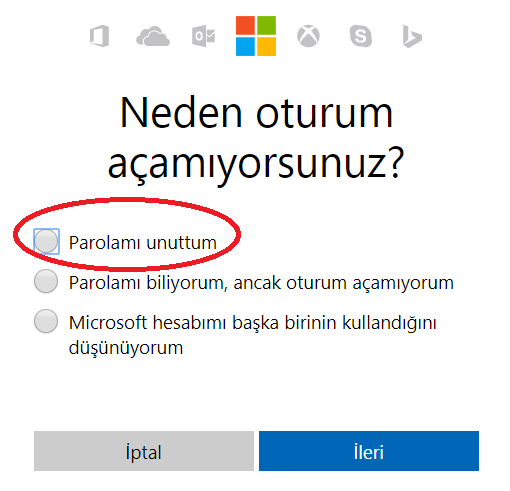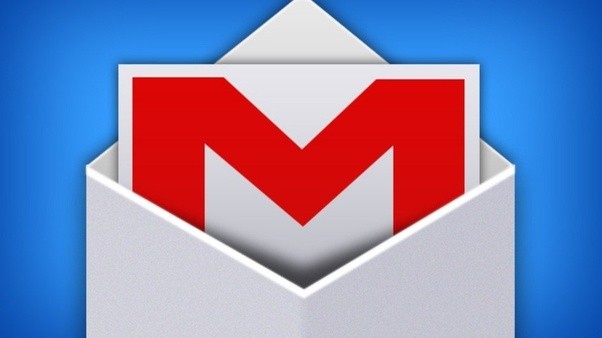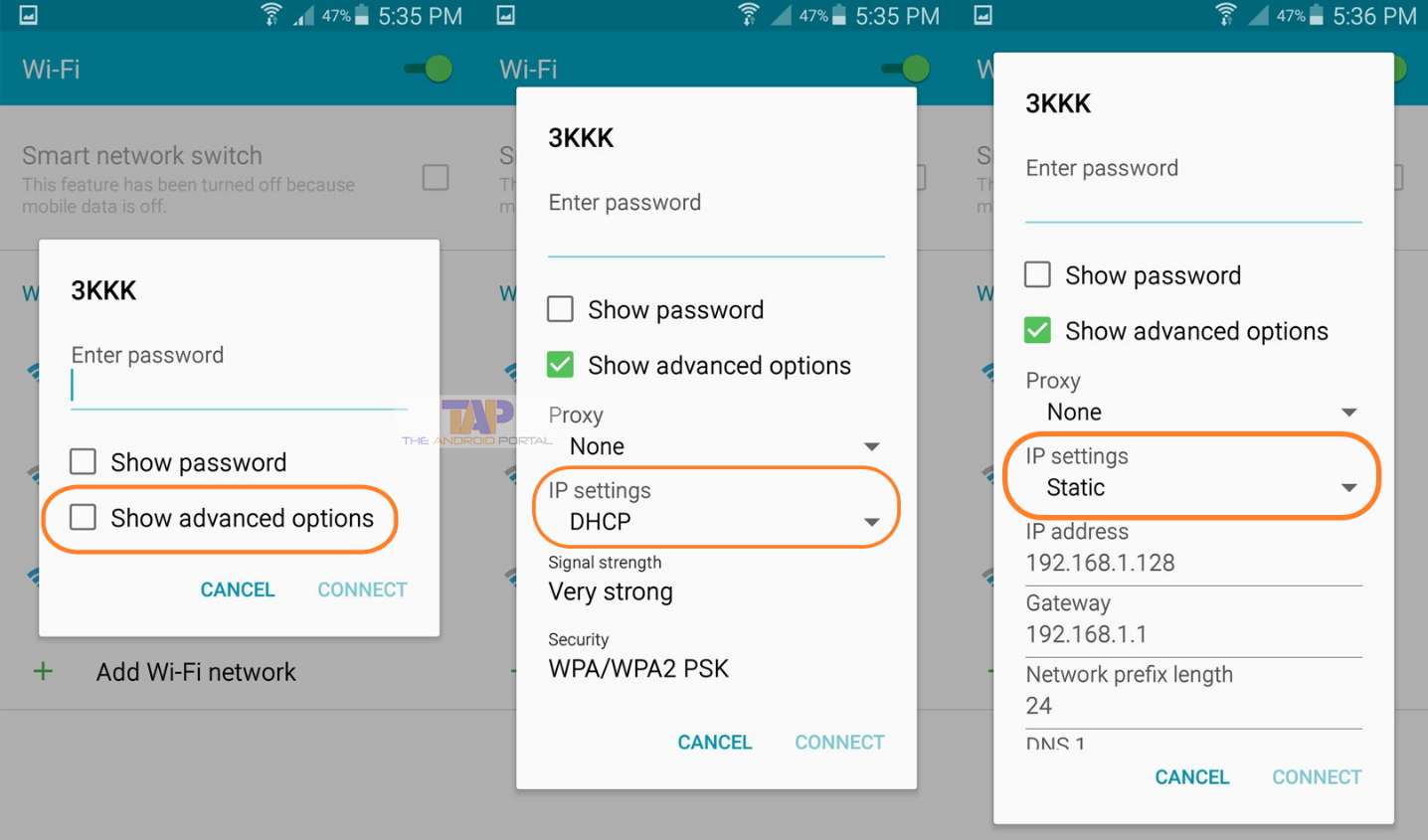Ekran Video Kaydedici Programlar Nelerdir ve Nasıl Kullanılır
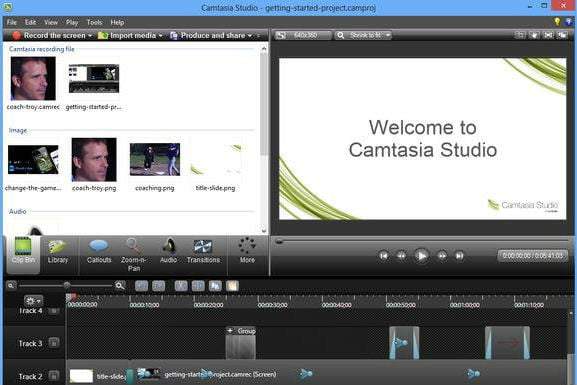
Başlıklar
İster Youtube kanalını düzenlemeye çalışan bir internet tutkunu, isterse son şirket projeniz için video oluşturmaya çalışan bir girişimci olun, muhtemelen “Keşke şunu kaydedebilseydim” dediğiniz birçok an olmuştur. Bilgisayarlarımız bir mikrofon ve webcam’e sahip olmakla birlikte, nasıl yapmanız gerektiğini bilmediğiniz müddetçe bilgisayarınız ekranındaki görüntüyü hemencecik ve kolayca kaydetmenizi sağlayacak bir seçenek sunmaz. Ekran video kaydedici programlar sayesinde bilgisayar ekranımızı takibe alabiliriz.
Bunun için gelin bu yazımızda, indirebileceğiniz özel ve ücretsiz programlardan, profesyonel ürünler için güçlü tool’larla donatılmış uygulamalara kadar, kendi oluşturacağınız imkanlarla bilgisayarınızın ekranındaki görüntüyü kaydetmenin nasıl yapılabileceğini ele alalım.
Sahip Olduğunuz Olağan Programları Kullanma
Eğer ilave bir yazılım indirmemeyi tercih etmekteyseniz, asıl geliştirilme maksadı başka olsa da kullanmakta olduğunuz bazı uygulamalar size bilgisayarınızın ekranındaki video görüntülerini kaydetme şansını sunabilmekte. İşte size muhtemelen şu anda sahip olduğunuz bazı programlara örnekler ve ekrandaki videoyu kaydetme yöntemlerinin izahları.
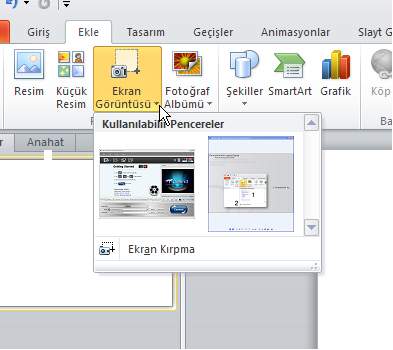
Power Point ile Ekran Kaydetme
Power Point programıyla bilgisayar ekranındaki videoyu nasıl kaydedeceğinizi bilmiyor musunuz? Evet gerçekten, Power Point programının son sürümü bu yeteneğe sahip. Bilgisayarınızda Power Point’i açtıktan sonra hemen Ekle/Insert sekmesinin üzerine gelin ve bir ekran ve kamerayı içeren bir ikon olan Ekran Kaydetme seçeneğini tıklayın. Devamla bilgisayar ekranınızın hangi kısmının videosunu kaydetmek isterseniz bunu seçme imkanınız da bulunmakta ve kaydetme işlemini hangi anda isterseniz başlatmak sizin takdirinizde. Kayıt işlemini tamamladığınızda videoyu daha sonra erişebilmek veya görmek istediğiniz yerde konumlandırabilmek için ayrı bir dosyada saklayabilirsiniz. Bu yöntemin düzenleme ve kontrol seçenekleri sınırlı olmakla beraber, eğer gözünüzde büyüyen bir sunum hazırlama gibi bir işiniz varsa bu yöntem düşük kaliteli de olsa hızlıca video elde etmeniz için son derece güzel bir olanak.
Youtube Uygulamasını Ekran Video Kaydedici Olarak Kullanma

Video kaydetme işlemi ile çok vakit harcamak istememekle birlikte, Youtube kanalınız veya başka bir sosyal medya mecrası için ekran videosu elde etmek istiyorsanız Youtube’un kendisi size yardımcı olacaktır. Hesabınızla Youtube’da oturum açtıktan sonra, Yükle/Upload seçeneğini, ardından da Canlı Yayın Yapma (Live Streaming) ve Events (Etkinlikler) seçeneklerini tıklayın. Hemen bir etkinlik oluşturup canlı yayına başlayın ve canlı yayın yapan sayfayı kenara çekin (Bu esnada ses ve görüntü kaydediyor olacaksınız ama isterseniz bunu hemen durdurabilirsiniz). Sol tarafta Ekran Paylaşımı (Screen Share) butonunu göreceksiniz. Bu butonu tıkladıktan sonra kaydetmek üzere bir masaüstü penceresi seçin. Ardından Ekran Paylaşımına Başla’yı ve Yayına Başla’yı tıklayın. Şu anda seçtiğiniz ekran penceresindeki videoyu kaydetmeye başlamış bulunuyorsunuz. İşiniz bittiğinde Yayını Durdur’u tıkladıktan sonra, oluşturduğunuz Etkinliği (Event) dilediğiniz gibi kaydedebilirsiniz.
Quick Time Player Uygulamasını Ekran Video Kaydedici Olarak Kullanma
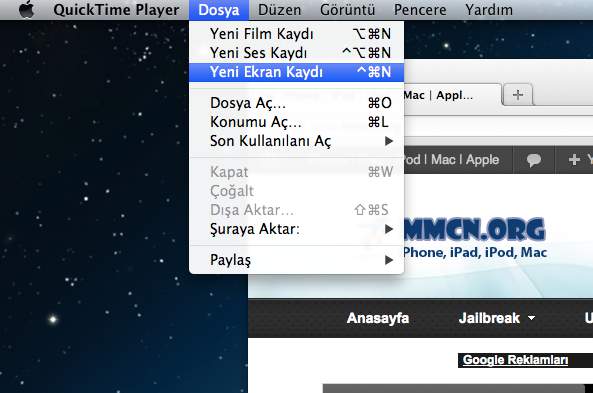
Eğer bir Mac bilgisayar kullanmaktaysanız, QuickTime Player kullanmayı tercih edebilirsiniz. QuickTime’ı başlattıktan sonra sırasıyla Dosye ve Yeni Ekran Kaydı seçeneklerini tıklayın. Bu hemen kayda başlayabileceğiniz bir küçük kaydetme penceresi açacak olup, ayrıca kaydetmek üzere sizi tüm ekranı veya ekranın belirli bir kısmını seçmeye sevk edecektir. Hazır olduğunuzda Kayda Başla’yı tıklayın. Ancak unutmayın ki, paylaşımlar bağlamında QuickTime kayıtlarını düzenlemek pek de kolay değildir, bunun için dikkatli olun.
Ücretsiz Online Programları Ekran Video Kaydedici Olarak Kullanma
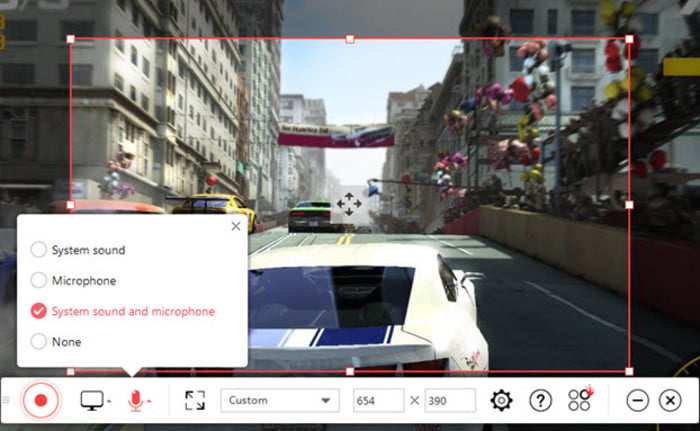
Eğer daha profesyonel klipler oluşturmak amacıyla özel olarak tasarlanmış bir programda gelişmiş video kaydetme tecrübesi yaşamak istiyorsanız, en iyi imkanınız internetten ücretsiz programlar indirmektir. Şimdi size internette en çok tercih edilen programlardan bir kısmını ve bunlardan neler bekleyebileceğinizi açıklayacağız.
Bandicam: Bandicam ekranınızın tamamını kaydeden ve bu kaydı AVI veya MP+ video formatında veya JPG gibi genel resim dosyaları şeklinde saklamanızı sağlayan bir PC programıdır. Bandicam’ın güzelliği çalışırken hemen başlatıp sonlandırmanıza imkan tanıyan kolaylığı ve hızlılığı sunmasındadır. Fakat birkaç ilave tool’a daha sahiptir.Bunlar gerçek zamanlı çizim yapabilme, sonradan sesinizi katma ve çalışmanıza filigran logosu ekleme gibi olanaklarını içermektedir. Bandicam’ın ücretsiz sürümü birçok özelliği ihtiva etmekle beraber tam sürümüne yükseltmek için ödeme yapmanız gerekmekte.
ShowMore: ShowMore anlık çekim, yükleme ve paylaşma imkanları sunan bir programdır. Bu programda çok çeşitli video formatları seçebilir, ses kalitesi ile girdi seçeneklerini ayarlayabilir ve gerçek zamanlı olarak kayıt çerçevesini belirleyebilirsiniz. Özellikle deneme yapmak için mikrofon aksesuarları bulunanlar için kullanıcı dostudur ve kullanırken metin ve şekil ekleme gibi birçok imkan tanımaktadır. ShowMore’da ekran video kaydını tamamladığınızda, kaydın belirli bir kısmını ayrı bir video dosyası olarak kaydedebilmek üzere seçebilirsiniz. Showmore kendi video paylaşım platformuna da sahip ama tabii ki bunu kullanmak zorunda değilsiniz.
Fraps: Fraps daha yüksek çözünürlükle daha profesyonel çalışmalar yapmak üzere geliştirilmiş olan ve çeşitli ekran yakalama seçenekleri de sunan bir Windows programıdır. Ücretsiz sürümü tüm özellikleri içermemekle birlikte, başlangıç için tatminkardır. Fraps saniye saniye kesintisi olarak çerçeveleri takip edebilmekte olup, oyun süsleme ve grafikleri yaparak gösteriş yapmaya elverişlidir.
Üst Düzey Özelliklere Sahip Ücretli Ekran Video Kaydedici Programlar Kullanma
Programlar Kullanma
Tam özelliklere sahip bir programa bir miktar ödemeyi düşünür müsünüz? En yüksek kalitede ekran video kaydı yapmaya yönelik aşağıdaki seçeneklere bir göz atın.
Snagit (50 USD): Snagit ürün tanıtımları yapma, pazarlama videosu, ürün kullanım özellikleri görsellerini ve video günlüğü oluşturmaya yarayan bit on kaydetme özelliğine sahip olup, eğlence amaçlı kayıtlardan ziyade işletme kurma maksadına yöneliktir. Eğer ekran video kaydetme özelliğini kullanmanın yanısıra çeşitli video türlerini ve çoklu grafikleri içeren bir teferruatlı bir video hazırlamak istiyorsanız, Snagit en iyi tercih olacaktır.
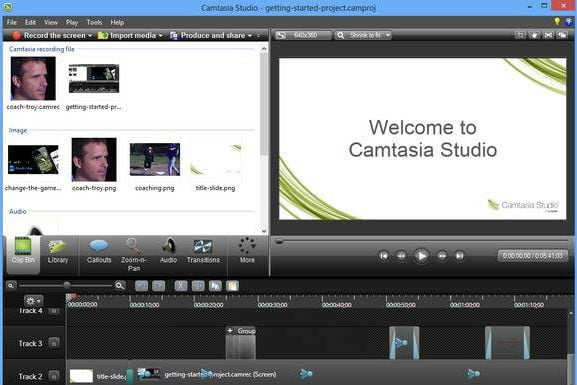
Camtasia (200 USD): Camtasia grafik yerleştirmeye, efekt oluşturmaya ve ekran karelerini birleştirmeye yarayan sürükle-bırak yöntemini kullanmaktadır. Camtasia 4000 piksele kadar çözünürlüğü destekler, çok hatlı zaman akışı yönetimi sunar ve profesyonel videolar için başka onlarca özelliği içerir. Bu programı almaya henüz hazır değilseniz ücretsiz deneme sürümü ile başlayabilirsiniz.
Ekran video kaydedici programlar ile nasıl bilgisayar ekranınızı kaydedebileceğinizi anlatmaya çalıştık. Bundan sonraki Telefon Ekranını Televizyona Aktarma yazımızda telefon ekranınızı televizyonda göstermeyi anlatacağız.